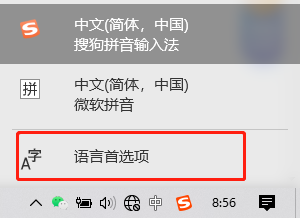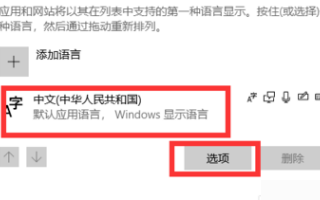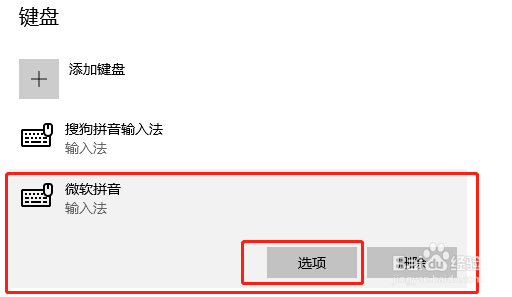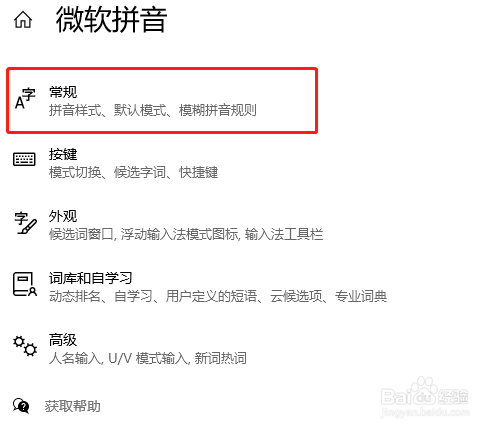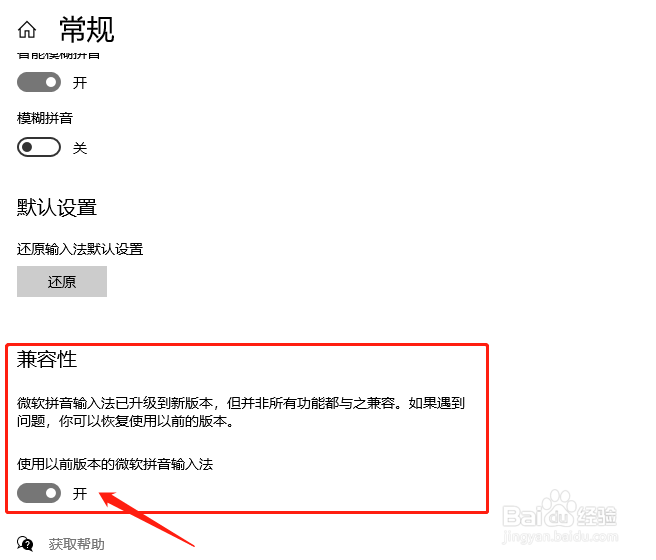win10微软输入法不显示选字栏如何解决
1、在工具栏中,找到输入法图标,左键点击,弹出对选择框中,选择“语言首选项”
2、先左键点”中文“弹出选择框中,点"选项"
3、按自己的输入法进行设置。点一下微软拼音,选择”选项“
4、选择”常规“
5、在常规设置中,最下面位置有“兼容性”设置,点击打开即可。
6、这样就解决了微软输入法不显示选字栏的问题。
声明:本网站引用、摘录或转载内容仅供网站访问者交流或参考,不代表本站立场,如存在版权或非法内容,请联系站长删除,联系邮箱:site.kefu@qq.com。
阅读量:49
阅读量:26
阅读量:37
阅读量:26
阅读量:66